← Alle Tutorials
Wiederherstellen von Hyper-V und virtuellen Maschinen mit Windows Server Backup
Die Windows Server-Sicherung (WSB) ist eine integrierte Funktion in Windows Server und lässt sich einfach über den Server-Manager aktivieren. Das Tool bietet eine intuitive Benutzeroberfläche zum Sichern und Wiederherstellen ganzer oder bestimmter Volumes, des Systemstatus oder einzelner Dateien und Ordner innerhalb eines Rechners. Darüber hinaus bietet WSB hohe Flexibilität bei der Wiederherstellung und ermöglicht dem Administrator die Wiederherstellung von Volumes, Anwendungen, Systemstatus oder Dateien aus lokal oder remote gespeicherten Sicherungen.
In allen aktuellen Windows-Versionen bietet die Windows Server-Sicherung leistungsstarke Funktionen, darunter ein erweitertes Speicherverwaltungssystem (das das automatische Löschen älterer Sicherungen zur Optimierung der Festplattennutzung ermöglicht), Unterstützung für Volumes größer als 2 TB mit 4K-Sektorgrößen, Sicherung freigegebener Volumes in Clustern und verbesserte Berichtssysteme. Die wichtigste Verbesserung ist jedoch die vollständige Unterstützung der Sicherung und Wiederherstellung von Hyper-V durch die Windows Server-Sicherung .
Zu den Windows Server-Sicherungsfunktionen für die Sicherung der Hyper-V-Infrastruktur gehören:
- Vollständiges Hyper-V-Host-Backup mit allen VMs inklusive
- Hyper-V-Host-Backup ohne Einbeziehung von VMs
- Sicherung einzelner VMs auf Hostebene
- Backup aus dem Gastbetriebssystem der VM
Dank dieser Funktionen können Administratoren mithilfe von Windows Server Backup effektive Backup-Strategien für Hyper-V planen. Die beste Vorgehensweise besteht darin, automatische Voll-Backups des Hyper-V-Hosts inklusive aller virtuellen Maschinen zu planen, um Konfigurationen, Snapshots und virtuelle Festplatten zu erhalten. Diese Methode sorgt für mehr Flexibilität bei der Wiederherstellung, was insbesondere für die Notfallwiederherstellung nützlich ist. Zur Wiederherstellung von VMs kann der Administrator im Assistenten der Windows Server Backup-Konsole im Abschnitt „Wiederherstellungstyp auswählen“ „Hyper-V“ auswählen.
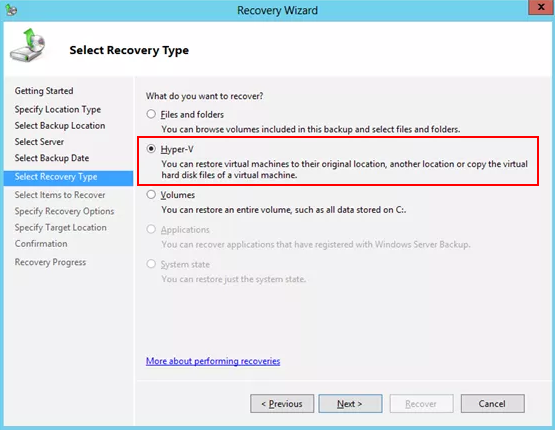
Es gibt drei Hauptszenarien zur Wiederherstellung virtueller Maschinen, die je nach Wiederherstellungsumgebung übernommen werden können:
- Am ursprünglichen Speicherort wiederherstellen : Ideal, wenn der ursprüngliche Host noch betriebsbereit ist. VMs werden in derselben Umgebung wiederhergestellt, ohne dass sie neu erstellt oder Hyper-V neu installiert werden müssen.
- Wiederherstellung an einem anderen Ort : Nützlich, wenn der ursprüngliche Host nicht mehr verfügbar ist. Der Administrator kann VMs auf anderen verfügbaren Hyper-V-Hosts wiederherstellen und registrieren.
- In einen Ordner kopieren : Nützlich, wenn kein Hyper-V-Host vorhanden ist. Die virtuellen Festplatten der virtuellen Maschine werden als Dateien wiederhergestellt, sodass die virtuellen Maschinen nach der Neuinstallation von Hyper-V neu erstellt werden können.
Einige Aspekte, die beim Wiederherstellen von VMs aus einem Host-Backup zu berücksichtigen sind:
- Wenn die Wiederherstellung durchgeführt wird, während die VM ausgeführt wird, wird sie vor der Wiederherstellung angehalten und gelöscht.
- Beim Wiederherstellen einer VM aus einem Hot Backup meldet das Gastbetriebssystem möglicherweise ein nicht ordnungsgemäßes Herunterfahren.
Insgesamt bietet WSB die wichtigsten Backup-Funktionen. Für erweiterte Anforderungen stehen jedoch leistungsstärkere Backup-Lösungen mit voller Hyper-V-Unterstützung zur Verfügung, wie beispielsweise Iperius Backup . Diese ermöglicht Hot- und inkrementelle Hyper-V-Backups mit RCT-Technologie (dem derzeit fortschrittlichsten Modus, Resilient Change Tracking) und der Auswahl verschiedener Backup-Ziele (NAS, Tape LTO, FTP-Server oder Cloud-Dienste wie Amazon S3, Azure Storage, OneDrive oder Google Drive).
Zu den erweiterten Funktionen von Iperius Backup gehören die automatische Sicherungsplanung und E-Mail-Benachrichtigungen, die den Administrator über den Status der Vorgänge informieren. Die Software unterstützt alle verfügbaren Hyper-V-Versionen unter Windows Server 2012, Server 2008, Server 2016, Server 2019, Server 2022, Server 2025, Windows 8, Windows 10 und Windows 11.
Für alle Fragen oder Zweifel zu diesem Tutorial,
Kontaktieren Sie uns